L’application MiVoice Office Web fournit des icônes d’appel sur l’ensemble de l’application pour faciliter les appels.
Pour passer un appel à l’aide du clavier numérique
Lorsque vous devez entrer un numéro de téléphone pour passer un appel, cliquez sur l’icône du clavier sur la partie supérieure droite de l’application Web.
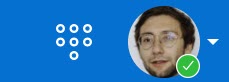
Passer un appel à partir de l’écran d’accueil
Passez le curseur sur toute mosaïque de contact sur l'écran d'accueil et cliquez sur l'icône de téléphone bleue pour composer le numéro de téléphone principal de ce contact.
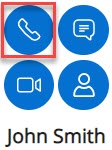
Passer un appel à partir du Répertoire
Pour passer un appel tout en cherchant des contacts dans l'annuaire, passez le curseur sur le contact que vous voulez appeler et cliquez sur l'icône bleue du téléphone (![]() ) pour composer le numéro de téléphone principal de ce contact. Vous pouvez également cliquer sur le contact et ensuite sur l'icône bleue du téléphone (
) pour composer le numéro de téléphone principal de ce contact. Vous pouvez également cliquer sur le contact et ensuite sur l'icône bleue du téléphone (![]() ) à partir de la carte de contact qui apparaît.
) à partir de la carte de contact qui apparaît.
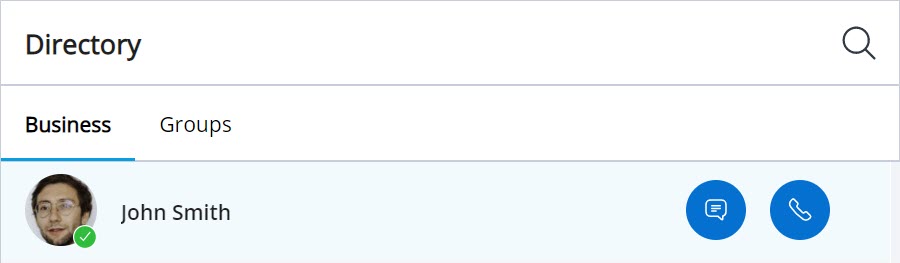
Passer un appel à partir d’une boîte de réception
Pour passer un appel tout en affichant vos messages de discussion, passez le curseur sur le contact que vous voulez appeler et cliquez sur l'icône bleue du téléphone (![]() ) qui s’affiche pour composer le numéro de téléphone principal de ce contact.
) qui s’affiche pour composer le numéro de téléphone principal de ce contact.
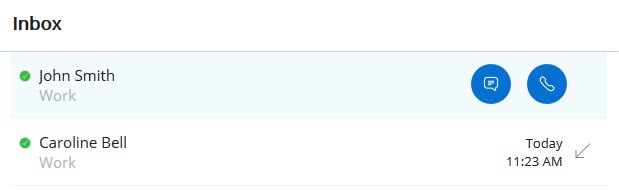
Passer un appel à partir de la fenêtre de discussion
Pour passer un appel lorsque vous discutez avec quelqu'un, cliquez sur l'icône du téléphone (![]() ) affiché en haut à droite de l'écran Messages pour composer le numéro de téléphone principal de ce contact.
) affiché en haut à droite de l'écran Messages pour composer le numéro de téléphone principal de ce contact.
Passer un appel à partir du menu Journal des appels
Pour passer un appel à un contact tout en affichant votre historique des appels, passez le curseur sur ce contact à partir de la liste et cliquez sur l'icône du téléphone (![]() ) pour composer le numéro de téléphone principal de ce contact.
) pour composer le numéro de téléphone principal de ce contact.
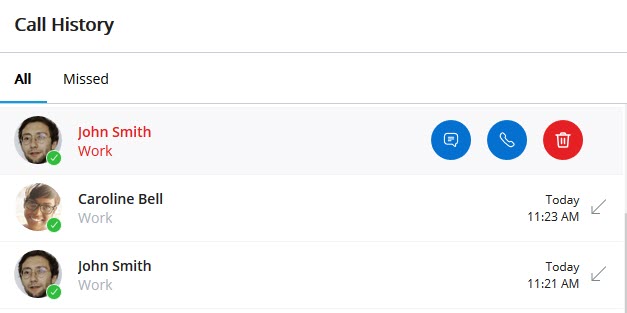
Passer un appel durant un appel actif
Passer un nouvel appel pendant un appel actif:
- Cliquez sur l’icône Ajouter Appel (
 ) sur l’écran d’appel. L'appel actif est mis en attente et l'écran Ajouter un appel s'ouvre, dans lequel vous pouvez sélectionner le contact que vous souhaitez appeler en effectuant l'une des opérations suivantes:
) sur l’écran d’appel. L'appel actif est mis en attente et l'écran Ajouter un appel s'ouvre, dans lequel vous pouvez sélectionner le contact que vous souhaitez appeler en effectuant l'une des opérations suivantes:- Dans le champ Recherche, saisissez le nom du contact. Le champ de Recherche affiche une liste de contacts dont les noms correspondent aux lettres que vous avez saisies. Cliquez sur le nom pour sélectionner ce contact.
- Dans le champ Recherche, entrer le numéro du contact et appuyez sur ENTRER pour sélectionner ce numéro.
- Après avoir sélectionné le contact, cliquez sur Ajouter Appel pour composer le numéro de téléphone primaire de ce contact. Avant de passer un appel, cliquez sur Annuler pour retourner à l’écran d’appel.